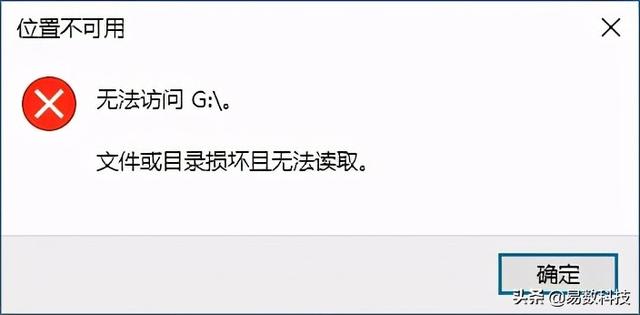电脑如何一般默认图标都是比较大的,特别是重装完电脑,或者刚买回来的电脑,大多都是大、或者中等图标。如图所示,那么怎么把电脑的图标设置更小点,看起来更舒服点呢。
win7如何更改图标图片呢?有些用户喜欢把自己的计算机弄得比较个性化一点,今天小编给大家分享win7更改图标图片的方法。
桌面图标的修改
使用鼠标右键点击桌面,选择个性化,点击更改桌面图标,点击更改图标即可修改桌面图标。
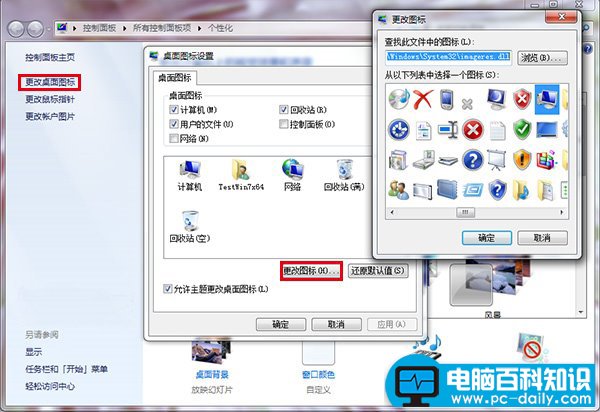
修改快捷方式图标
1、使用鼠标右键点击桌面上的快捷方式,打开属性;
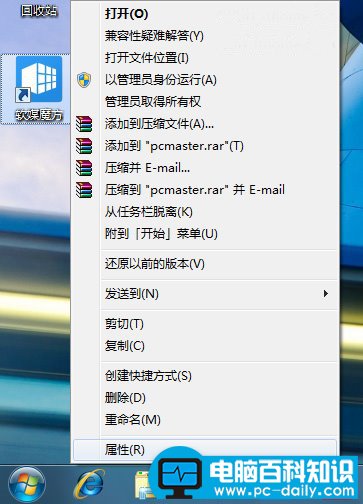
2、在快捷方式标签中点击更改图标即可。
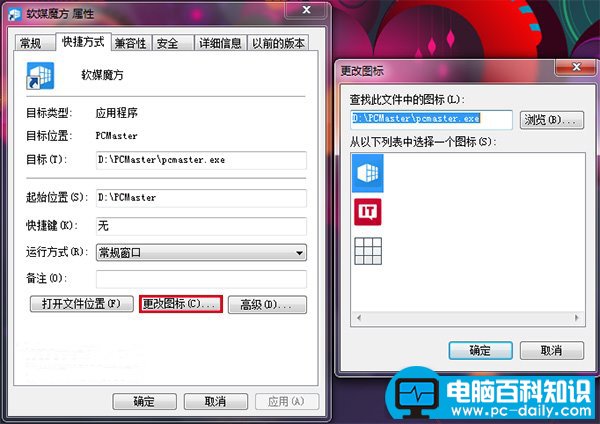
文件夹图标修改
鼠标右键点击需要修改的文件夹,打开属性,点击自定义中的更改图标。
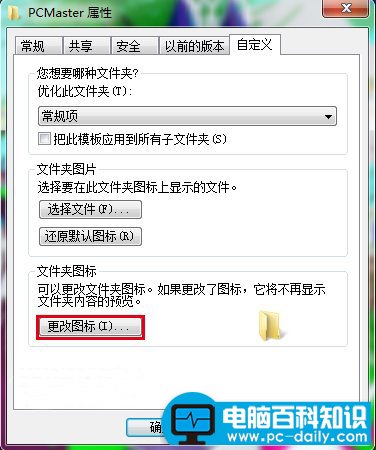
以上内容就是win7更改图标图片的方法,希望对你有帮助!